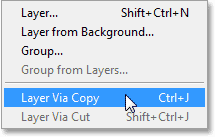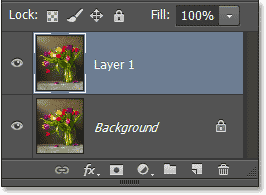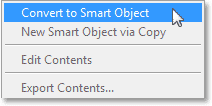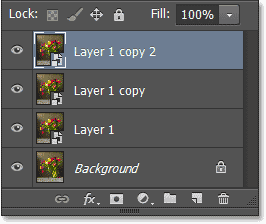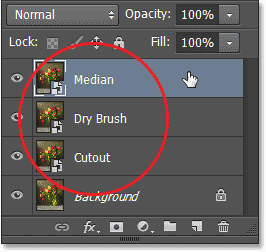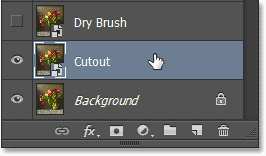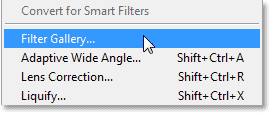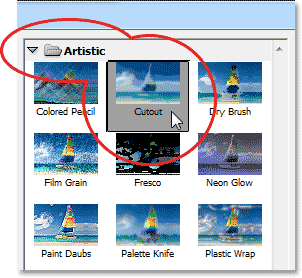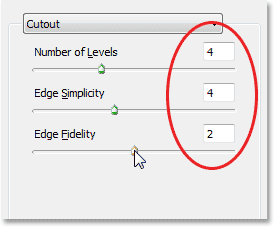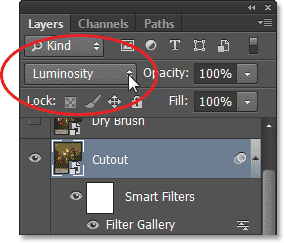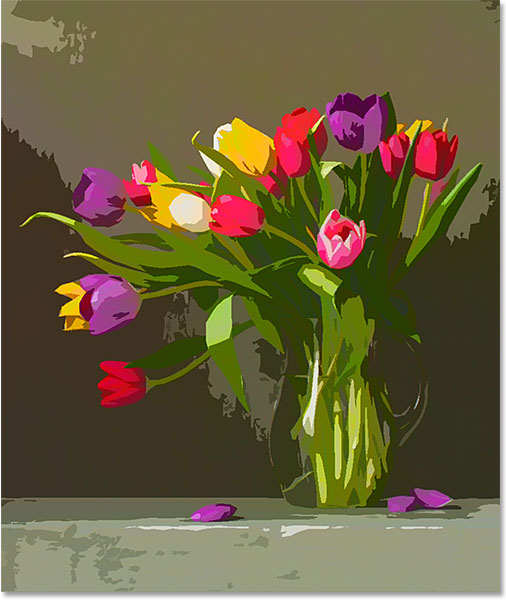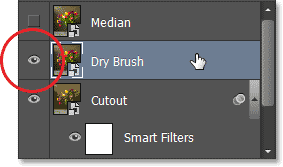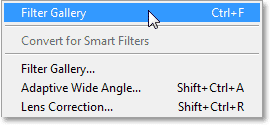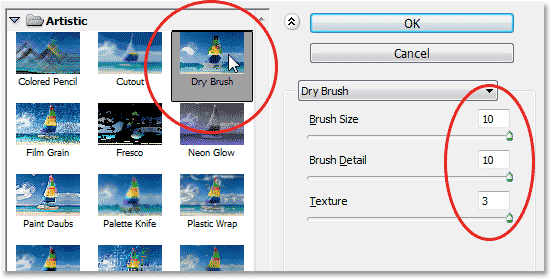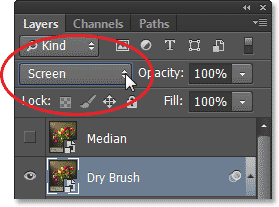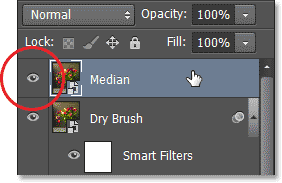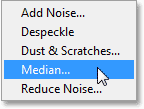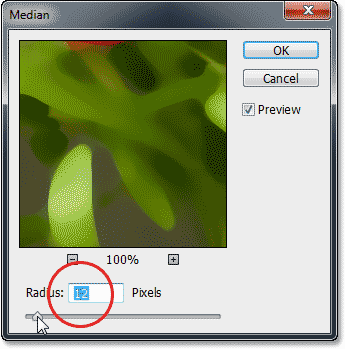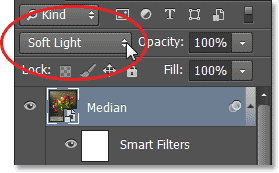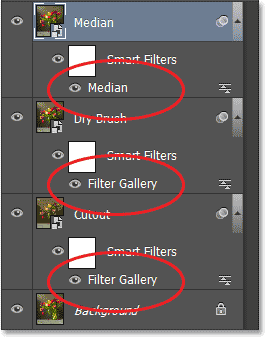сделать закладку в соцсетях
Этот эффект лучше всего работает на снимках, где богатые цвета и сильный контраст более важны, чем мелких деталей. Вот фотография, которую я буду начинать с (
натюрморт фото с Shutterstock):

Оригинальное фото.
А вот то, что конечный эффект акварели будет выглядеть так:

Окончательный результат.
Давайте начнем!
Шаг 1: дублируем фоновый слой
Давайте начнем с нашей
палитре слоев , где мы видим, что с нашей фото недавно открытого в Photoshop, мы начинаем с помощью всего одного слоя -
фоновый слой - который держит наш образ:

Панель Слои показывает фото на фоне слоя.
Мы должны дублировать слой, и мы можем сделать это, подойдя к
Layer меню в
строке меню в верхней части экрана, выбирая
нового , а затем выбрать
слой через копирование . Или мы можем просто нажать
Ctrl + J (Win) /
Command + J (Mac) на клавиатуре, чтобы получить доступ к той же команды с ярлыком:
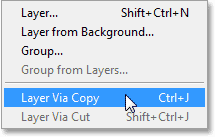
Отправляясь в Layer> New> Layer Via Copy.
И теперь, если мы снова посмотрите в панели Layers, мы видим копию слоя, который Photoshop автоматически назвал
Layer 1 , сидя над оригинальной фоновый слой:
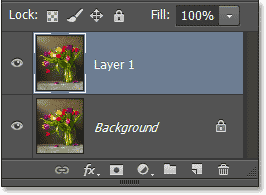
Копия слоя появляется над оригиналом.
Шаг 2: Преобразование слоя в смарт-объект
Давайте преобразуем нашу новый слой в
смарт-объект , так что, когда мы применяем фильтр к нему, а мы сделаем в момент, фильтр будет применяться как
смарт-фильтр , который означает, что он остается полностью доступным для редактирования. С уровня 1, выбранного на панели Layers (он должен быть выделен синим цветом), вернитесь к
Layer меню в верхней части экрана, выберите
смарт-объекты , затем выберите
Преобразовать в смарт-объект :
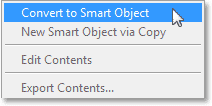
Отправляясь в Layer> Smart Objects> Преобразовать в Smart Object.
Вы не увидите что-нибудь случится с изображением в окне документа, но маленький
значок смарт-объектпоявляется в нижнем правом углу
просмотра эскиза для слоя 1, говорит нам, что теперь Smart Object:
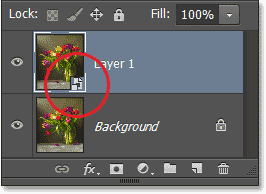
Значок смарт-объект появится в окне предварительного просмотра.
Шаг 3: Сделайте две копии Smart Object
Мы должны сделать несколько копий нашего Smart Object, так что давайте просто использовать быстрый и удобный клавиш мы слышали о назад в шаге 1. Нажмите
Ctrl + J (Win) /
Command + J (Mac), чтобы сделать первую копию , а затем нажмите те же клавиши (
Ctrl + J (Win) /
Command + J (Mac)) второй раз, чтобы сделать вторую копию. Оба экземпляра Smart Object появится над оригиналом в палитре слоев:
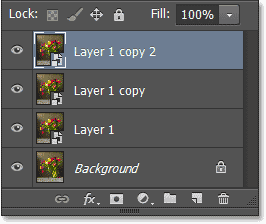
Панель Слои показаны две копии Smart Object над оригиналом.
Шаг 4: Переименование слоев
Названия по умолчанию, что Photoshop была предоставить нашим слоев, как "Layer 1 копия" и "Layer 1 копия 2", может быть достаточно хорош для Photoshop, но они, конечно, не очень полезны для нас, людей, так что давайте быстро переименовать слои что-то более описательный характер. Чтобы переименовать слой,
дважды щелкните непосредственно на его имя, введите новое имя, а затем нажмите
Enter (Win) /
Return (Mac), чтобы принять его. Назовем слои на основе фильтра мы будем подавать заявление на каждого из них. Изменить имя "Layer 1" в
вырез , затем переименуйте "Layer 1 копия" над ней
Dry Brush и, наконец, изменение "Layer 1 копия 2" в верхней части для
Медиана :
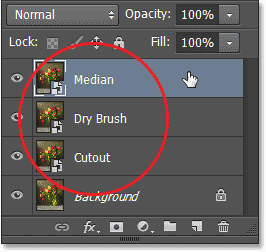
Переименование наши слои.
Шаг 5: Скрыть двух верхних слоев из поля зрения
Скрыть два слоя в верхней части (Медиана и сухой щеткой) из поля зрения в окне документа, нажав на их
значки видимости слоя (значок "глазное яблоко" на дальнем левом каждого слоя в панели Layers). Когда значок видимости пустой (то есть там нет глазное яблоко внутри небольшой площади), слой временно скрыты:
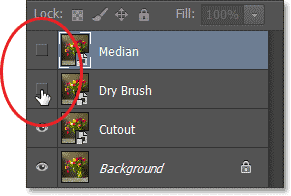
Скрытие два верхних слоя, нажав на их значки видимости.
Шаг 6: Выберите вырез слой
Нажмите на
Вырез слоя в палитре слоев, чтобы выделить его:
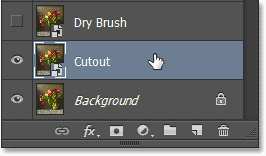
Выбор слой вырез.
Шаг 7: Нанесите вырез фильтр
Мы готовы применить первый из трех фильтров мы будем использовать, чтобы создать эффект акварельной краски. Как вы уже догадались, первый фильтр называется
вырез , и мы собираемся использовать его для упрощения изображения, удаляя большую часть подробно тоньше. В Photoshop CS6, этот фильтр находится в галереи фильтров, так что идти до
фильтра меню в верхней части экрана и выберите
Filter Gallery :
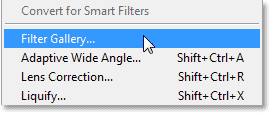
Отправляясь в Filter> Filter Gallery.
Это открывает большие Filter Gallery в Photoshop, который разделен на три основных колонн - большая колонна предварительного просмотра слева, в столбце Выбор фильтра в середине, а фактический контроль и параметры выбранного фильтра справа. Фильтры в средней колонке организованы в разных категориях. Выберите
Художественный категорию на самом верху, а затем выберите
Вырез фильтр, нажав на его уменьшенное изображение:
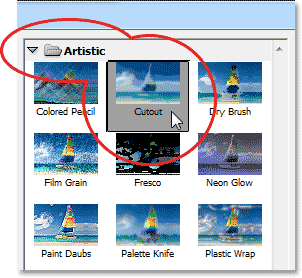
Выбор вырезов фильтр с художественной категории в средней колонке.
После того как вы выбрали вырезов фильтр, параметры для него будет появляться над справа. Установите значение
Количество уровней и
пограничного Простота опций для
4 , затем установите
Край Fidelityвозможность
2 :
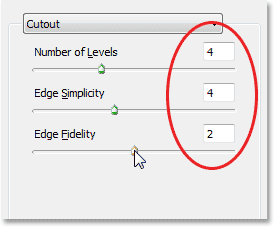
Варианты вырез фильтр.
Нажмите кнопку ОК, когда вы закончите, чтобы выйти из галереи фильтров и примените фильтр для выреза слоя.
Шаг 8: Измените режим наложения вырез слоя на Luminosity
Далее, мы должны изменить слоя
режим наложения . Вы найдете
режим наложения опцию в левом верхнем углу панели Layers (это окно, установлен в Normal по умолчанию). Нажмите на слово "Normal", чтобы открыть список других режимов наложения и выберите
Luminosity из нижней части списка:
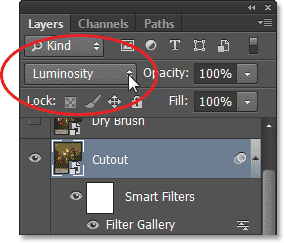
Изменение режима наложения слоя 1 к светимости.
Вот то, что эффект выглядит как до сих пор после применения вырезов фильтр и изменение режима смешивания на Luminosity:
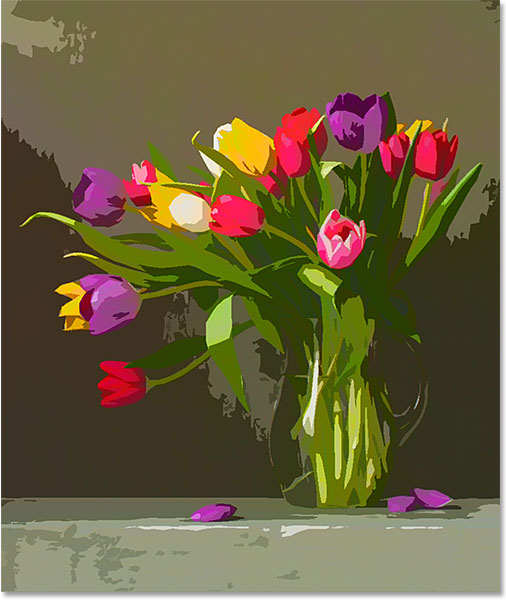
Первая часть эффекта завершена.
Шаг 9: Выберите и включите сухая кисть Layer
Мы закончили с нашим выреза слоя, так что давайте перейдем к следующему непосредственно над ним.Нажмите на
сухой щеткой слоя в палитре слоев, чтобы выделить его, а затем нажмите на его
значок видимости слоя , чтобы сделать слой видимым снова в окне документа:
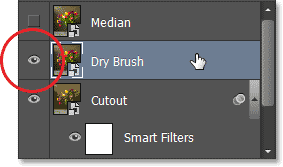
Выбор и включение слоя сухой щеткой.
Шаг 10: Нанесите Dry Brush фильтр
Мы собираемся применять в Photoshop
сухой щеткой фильтр к этому слою, который будет добавить текстуру изображения. В Photoshop CS6, фильтр Dry Brush также находится в галереи фильтров, так что вернуться к
Filter меню в верхней части экрана и снова выберете
Filter Gallery . На этот раз, хотя, так Галерея фильтров был последний пункт мы выбрали из меню Filter, вы увидите, что удобно расположен в верхней части списка:
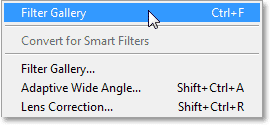
Photoshop отображает ранее выбранный фильтр в верхней части меню Filter для легкого доступа.
Это вновь открывает Галерея фильтров, установленный в ранее выбранном фильтр, который в нашем случае был вырез.
Сухой кисти фильтр также расположен в
художественной категории в средней колонке, а на самом деле находится непосредственно справа от выреза фильтра. Нажмите на его миниатюре, чтобы выбрать его. Варианты для этого фильтра сухая кисть появится справа. Установите значение
размера кисти и
кисти Подробности варианты
10 , затем установите
Texture возможность
3 . Нажмите кнопку ОК, когда вы закончите, чтобы применить фильтр и близко из галереи фильтров:
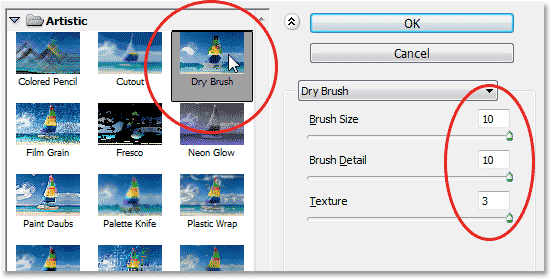
Выбор фильтра сухой щеткой, а установив его параметры.
Шаг 11: Измените режим смешивания сухой щеткой слой, чтобы экран
С слой Dry Brush-прежнему выбран, перейдите к
режим смешивания опции в верхнем левом углу панели слоев и измените режим смешивания с Normal на
Screen :
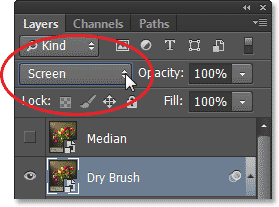
Изменение режима наложения слоя сухой щеткой на экран.
Вот мой образ со второй частью эффекта завершена:

Изображение после применения фильтра сухой щеткой, а изменение режима смешивания на Screen.
Шаг 12: выбрать и включить на средней Layer
Два фильтра вниз, еще один, чтобы идти. Нажмите на
Срединной слоя в палитре слоев, чтобы выделить его, а затем нажмите на его
значок видимости , чтобы сделать слой видимым снова в окне документа:
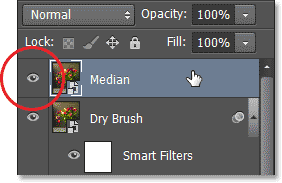
Выбор и поворот на средней слоя.
Шаг 13: Нанесите медианного фильтра
Третий фильтр, который мы будем использовать, будет
Медиана , которая будет удалить еще больше деталей изображения, сохраняя при этом края объектов четко определены. Это один не является частью галереи фильтров. Вместо этого, мы получаем доступ к его, подойдя к
Filter меню, выбирая
шум , а затем выбрать
Медиана :
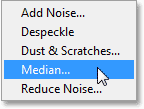
Отправляясь в Filter> Noise> Median.
При этом откроется диалоговое окне Фильтр медианы. Установите
Radius значение вниз в нижней части диалогового окна, чтобы
12 пикселей , затем нажмите кнопку ОК, чтобы применить фильтр к слою:
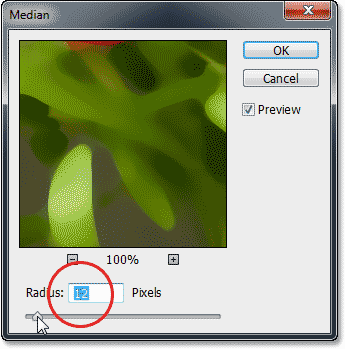
Диалоговое окно фильтра коробка Медиана.
Шаг 14: Измените режим наложения медианного уровня Мягкий свет
Наконец, с Медиана слой по-прежнему выбран, изменить его
режим наложения с нормального на
Soft Light :
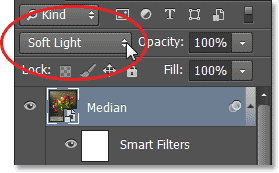
Изменение режима наложения на Soft Light.
И с этим, мы сделали! Вот исходное изображение снова для сравнения:

Оригинальная фотография еще раз.
И вот, после применения медианного фильтра и изменения режим наложения слоя на Soft Light, является конечный эффект акварели:

Конечный результат акварель.
Благо Smart Filters
Я уже упоминал в начале урока, что мы будем с помощью смарт-фильтров, чтобы сохранить эффект полностью редактируемые, и это именно то, что мы сделали. Несмотря на то, что мы завершили эффект, мы все еще можем вернуться сейчас и изменить какие-либо настройки фильтров для просмотра и сравнить результаты. По предварительной конвертации наши слои в смарт-объекты, фильтры, которые мы применяли к ним стал Smart Filters, и если мы посмотрим на панели Layers, мы видим, каждый фильтр указана непосредственно под слоем она была применена к.
Чтобы изменить настройки для смарт-фильтром, просто
дважды щелкните на его имени, чтобы вновь открыть его диалоговое окно. Например, если вы хотите, чтобы увидеть, какой эффект выше значение Radius, возможно, придется с медианным фильтром, дважды щелкните на
Median фильтр, чтобы вновь открыть диалоговое окно, измените значение радиуса, затем нажмите кнопку ОК, чтобы закрыть из диалоговое окно и просмотреть результаты. Чтобы изменить какие-либо настройки сухой щеткой, дважды щелкните на
Filter Gallery ниже слоя сухой щеткой, чтобы вновь открыть Filter Gallery непосредственно к опциям сухой щеткой. То же самое касается выреза фильтра. Просто дважды щелкните на
Filter Galleryниже слоя вырезом и Photoshop будет повторно открыть Filter Gallery непосредственно к опциям Выключатели. Внесите необходимые изменения, нажмите кнопку ОК, чтобы закрыть из галереи, затем просмотреть результаты в окне документа:
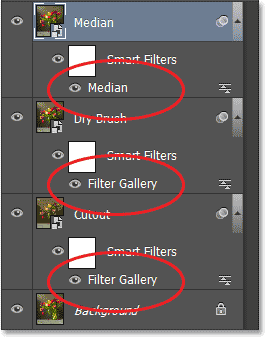
Дважды щелкните на любом из Smart Filters, чтобы вновь открыть его диалоговое окно и внести необходимые изменения.
И у нас это есть! Вот, как превратить любую фотографию в акварельной живописи с Photoshop CS6!
Акварель эффект в Photoshop CS6
сделать закладку в соцсетях
|
Категория: Работа с фото |
Просмотров: 22 |
Добавил: Гость
|





 Конфиденциальность гарантирована
Конфиденциальность гарантирована